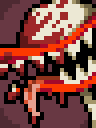Overview
Подробный гайд по замене текстур и звуков в игре Nuclear Throne.
Редактирование спрайтов(текстур)
Для начала нам понадобится онлайн-приложение [yal.cc]. Переходим по ссылке и жмём сюда:
После этого в открывшемся окне указываем nuclearthrone.exe, который находится в папке игры (…SteamsteamappscommonNuclear Throne).
Теперь можно просмотреть все спрайты из игры.
Чтобы сохранить нужный лист, кликаем по нему в списке слева и нажимаем Save?
Далее редактируем загруженный лист(изображение) на свой вкус.
UPD: теперь в приложении появился поиск спрайтов. Нужно найти пункт Show sprites в меню и выбрать название нужного спрайта в списке слева / кликнуть по нему на листе:

Для замены кликаем по нужному листу в списке и нажимаем Replace? , в открывшемся окне выбираем изменённый лист со спрайтами. Если после этого появляетя подобное сообщение: “The file (1 132 088) may not be larger than source (1 042 816). Consider using a PNG optimizer like TinyPNG, PNGCrush, or PNGQuant.” , то переходим по ссылке [pixlr.com] (нужен Flash Player [get.adobe.com]), нажимаем Open image from computer , указываем путь к нашему листу, после этого ничего не делая, сразу же сохраняем:
Потом, уже без каких-либо проблем, заменяем лист на сайте новым изображением.
Для сохранения нового приложения(игры) с изменёнными спрайтами, в меню кликаем на Save as…
В открывшемся окне указываем путь к старому файлу .exe в папке с игрой, подтверждаем замену. Готово.
Редактирование звуков
Теперь мы переходим к более сложной части гайда — к изменении звуковой составляющей игры. Я более, чем уверен, что большая часть читателей, посмотрев на этот раздел, просто закроет гайд.
То, что нам понадобится:
- Программа QuickBMS [aluigi.altervista.org].
- Скрипт [aluigi.altervista.org].
- Какой-нибудь аудио-редактор и умение с ним работать.
- Много времени и, конечно-же, терпение.
Для начала, распаковываем архив с QuickBMS в любую удобную папку, сюда же кидаем
yoyogames.bms(скрипт) . Далее запускаем quickbms.exe . После этого по очереди будут появляться три окна, в первом указываете путь к скрипту, во втором – к nuclearthrone.exe в папке игры, в третьем указываете папку(создайте её в любом месте), в которую будут распаковываться все файлы из игры. Дальше ждём, пока распакуются файлы, нажимаем Enter. В указаной папке ищем папку AUDO , открываем её и видим перед собой все звуки из игры.
Вся сложность заключается в том, что аудиофайлы вместо адекватного названия имеют номер, из-за этого нужно потратить много времени чтобы найти нужный.
Также есть требования к аудиофайлам:
- Новый звук не должен превышать размер оригинала.
- Звук обязательно должен быть одноканальным(моно).
- Битрейт не должен быть больше 512 кбит/сек.(нужно ставить в два раза больше желаемого (например 1024кбит/сек, если Вы хотите 512кбит/сек), так как если сделать аудиофайл одноканальным, битрейт уменьшается вдвое.
- Частоту ставить желательно не больше 32000 гц.
- Формат и название нового звука должны совпадать с оригиналом, длина звука может быть любой.
Спомощью аудиоредактора обрабатьваем свой звук и заменяем им оригинал в папке. Для уменьшения размера можно убавить частоту, а также битрейт, но учтите, что качество звука так же ухудшится.
После того, как все нужные звуки заменены, запускаем reimport.bat и указываем пути к скрипту, игре и папке в той же последовательности и точно так же, как и при распаковке игры. Готово.